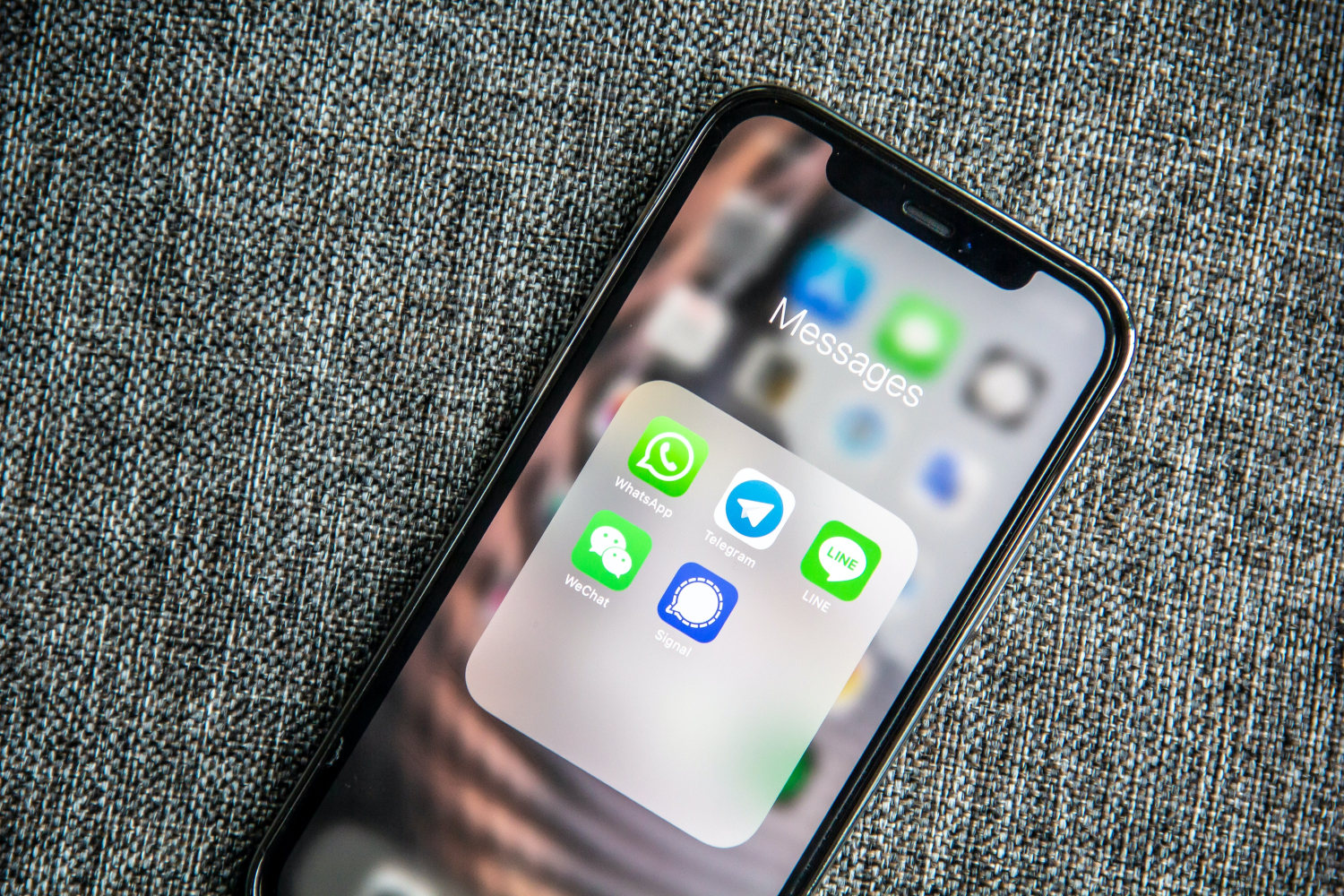마이크로 USB 케이블을 보유하고 있다면 언제 어느때건 편하게 A6400의 사진을 PC로 쉽게 전송할 수 있지만 간혹 케이블을 보유하고 있지 않거나 USB TYPE C 케이블만 보유하고 있을 때에는 사진 전송에 난처함을 겪을 수 있습니다. 님들은 안그래도 지금 제가 그러니깐요...
이런 상황이 발생했을 때에는 A6400의 사진을 스마트폰으로 전송하는 방법이 있는데, 스마트폰으로 옮기기만 한다면 C 케이블을 이용해 PC로 옮기거나 카카오톡으로 PC에 전송할 수 있기에 여러모로 유용하게 사용할 수 있겠습니다.

먼저 A6400의 메뉴-네트워크1로 들어가서 스마트폰으로 보내기

다시 한 번 스마트폰으로 보내기 선택

사진을 어디에서 선택할 것인지 물어보는 것인데, A6400은 화면 터치가 불가능 하기에 매우 불편!! 그렇기에 스마트폰에서 선택을 눌러줍니다.

이 화면이 나오면 카메라 조작은 스톱!

플레이스토어에 들어가서 Imaging Edge Mobile를 설치해줍니다.


그 다음 스마트폰 와이파이 설정에 들어가서 사진처럼 6400라는 이름의 와이파이를 선택하여 연결해주세요.
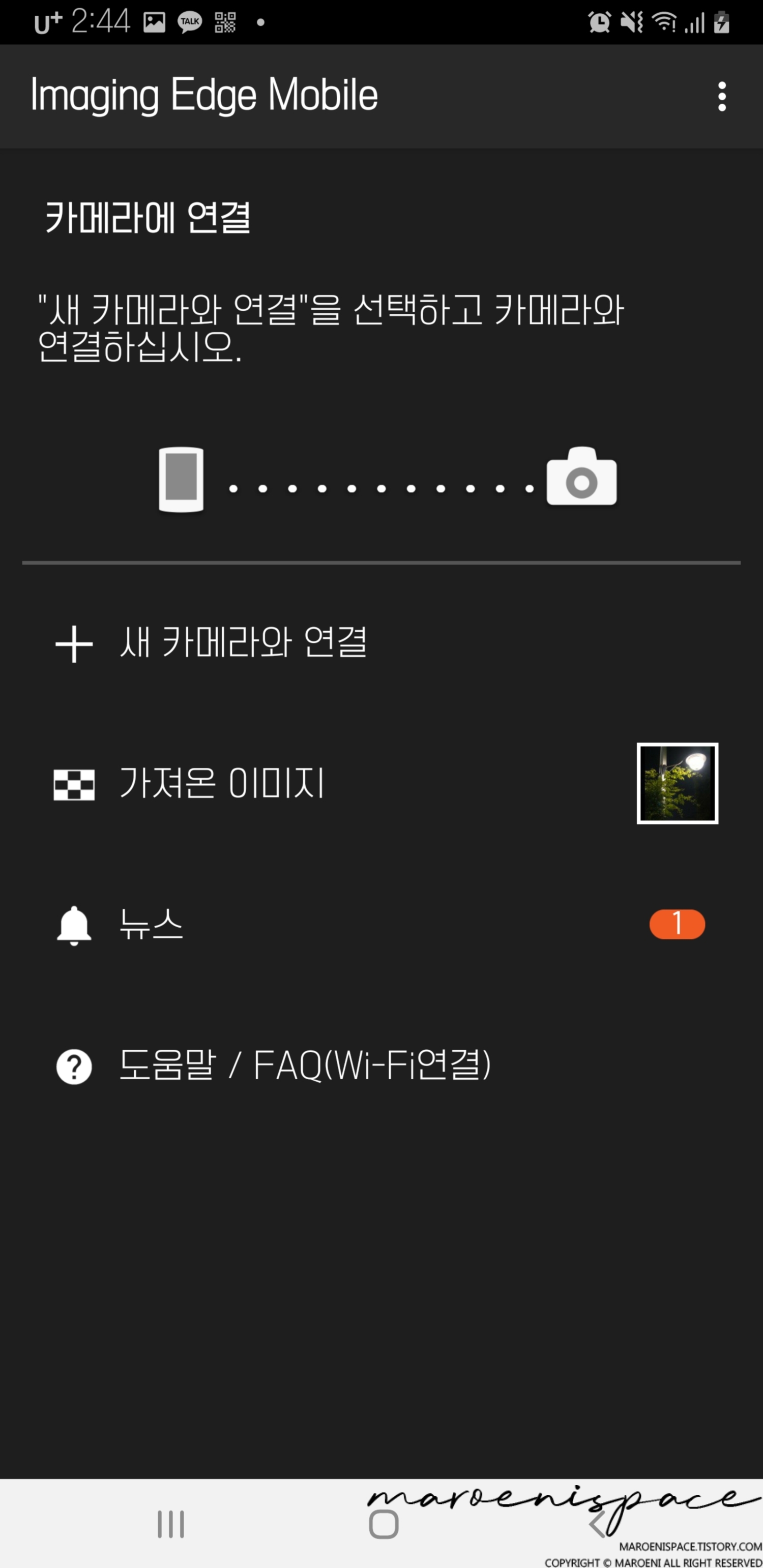
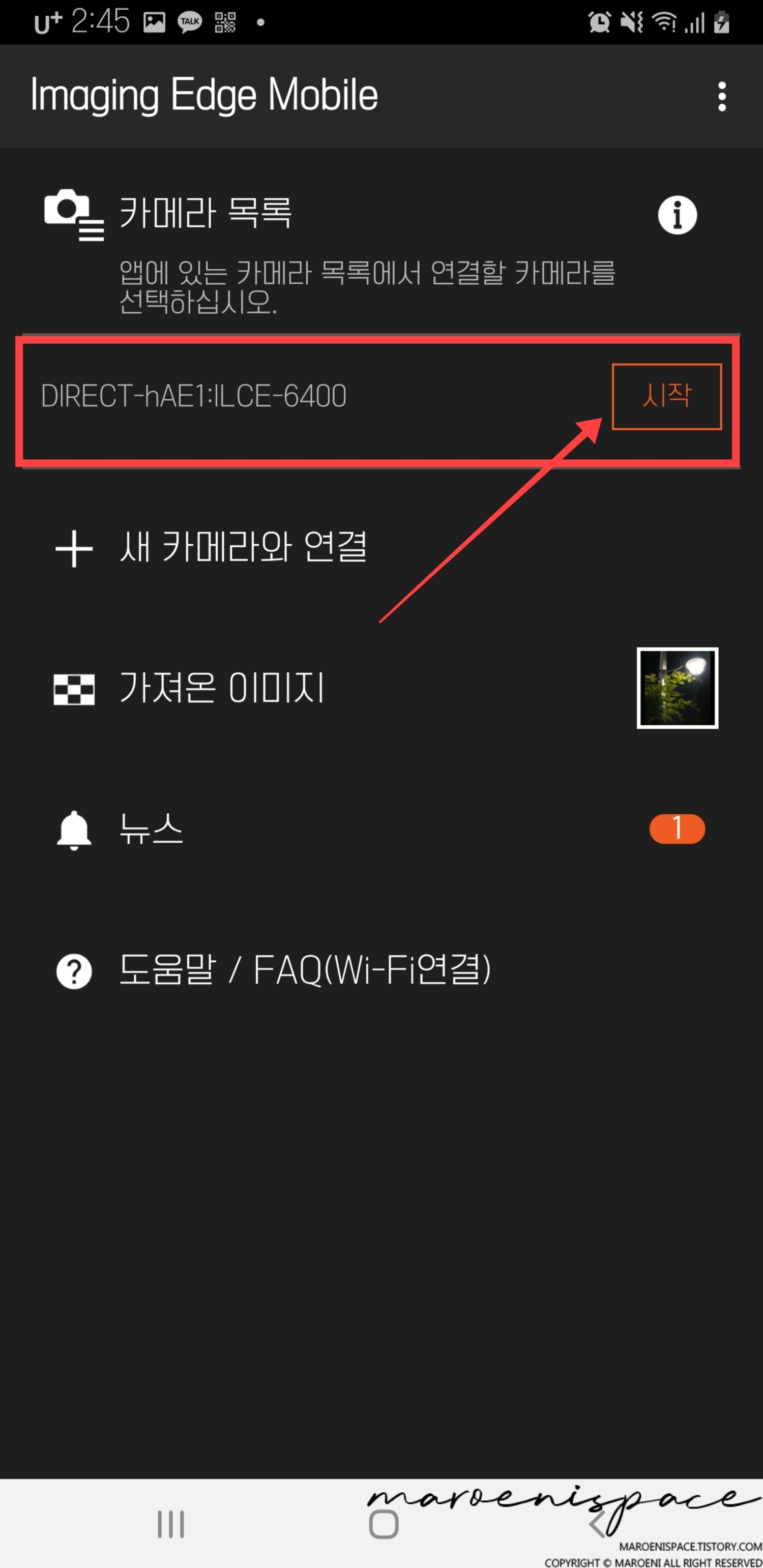
설치한 앱을 실행하고 카메라 연결 화면에서 조금 기다리면 오른쪽 사진과 같이 카메라 이름이 나오는데, 그 옆에 시작 버튼을 눌러주세요. 만약 와이파이를 연결했음에도 불구하고 카메라 이름이 나오지 않는다면 새 카메라와 연결 버튼을 눌러서 가이드 라인을 따라 진행해주시면 되겠습니다.
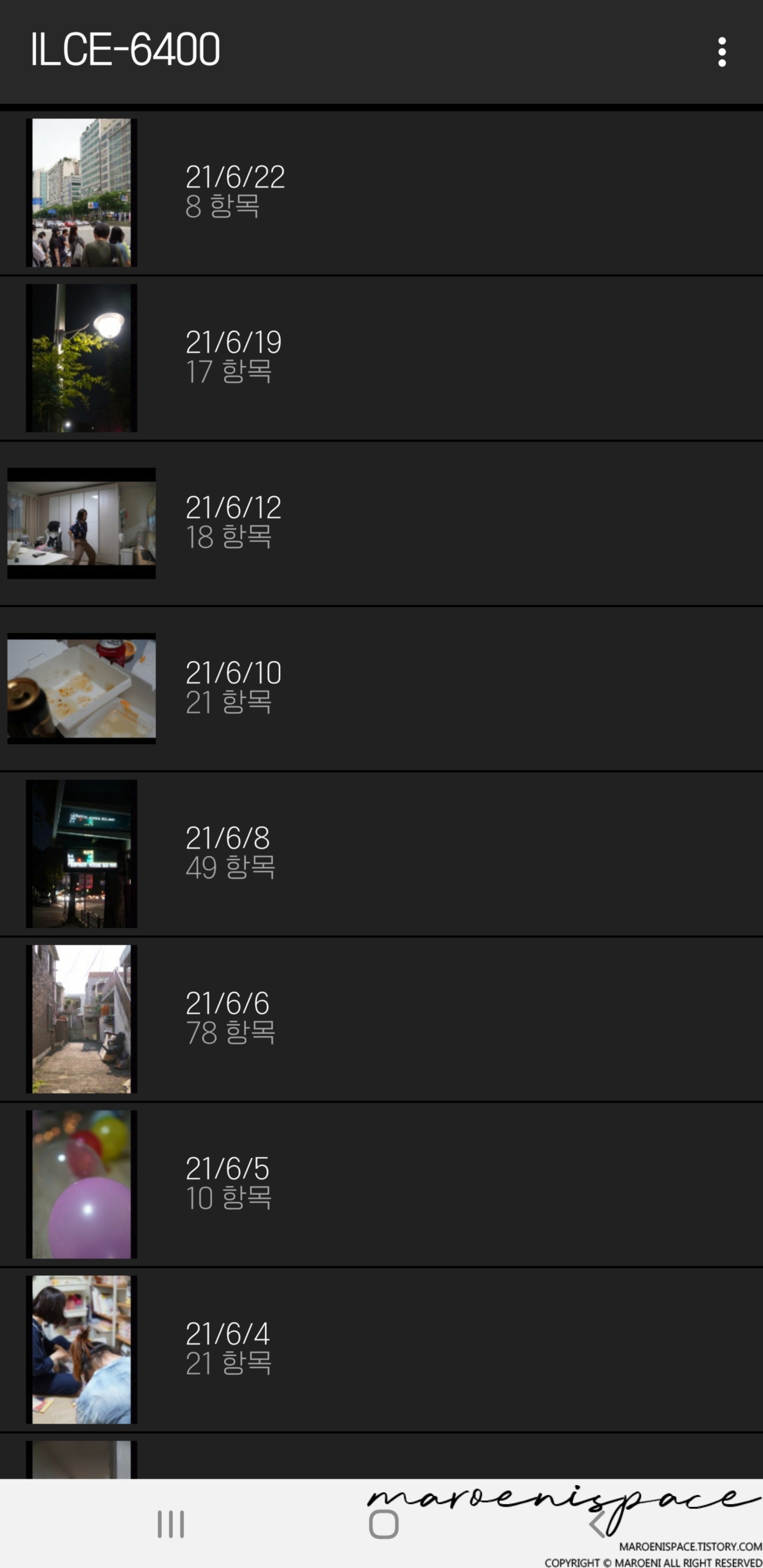
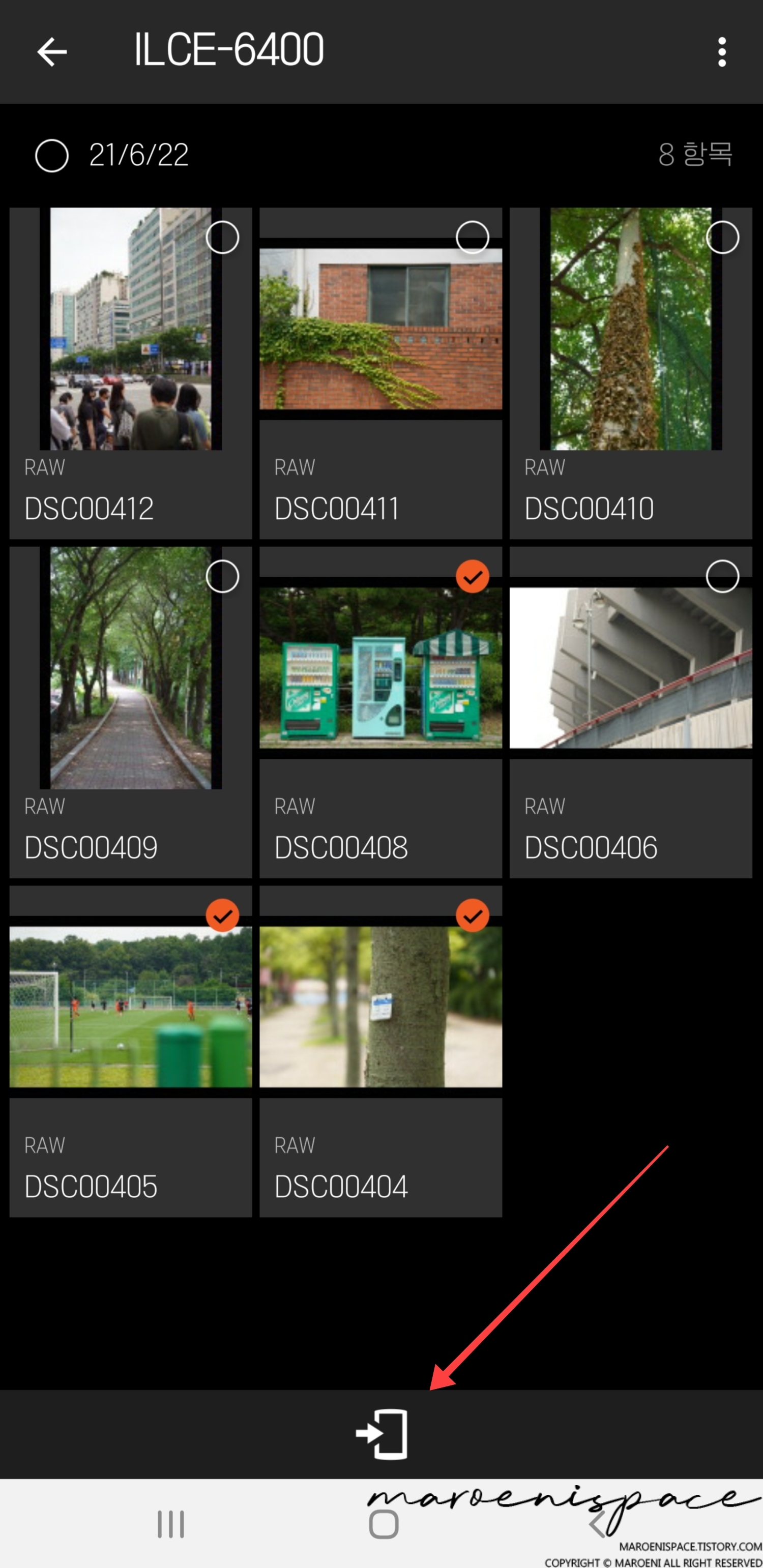
시작을 누르면 스마트폰에서 A6400으로 촬영한 결과물을 확인할 수 있습니다. 스마트폰으로 옮기고자 하는 사진을 선택한 후 하단의 전송 버튼을 눌러주시면 카메라의 사진이 스마트폰으로 전송됩니다!
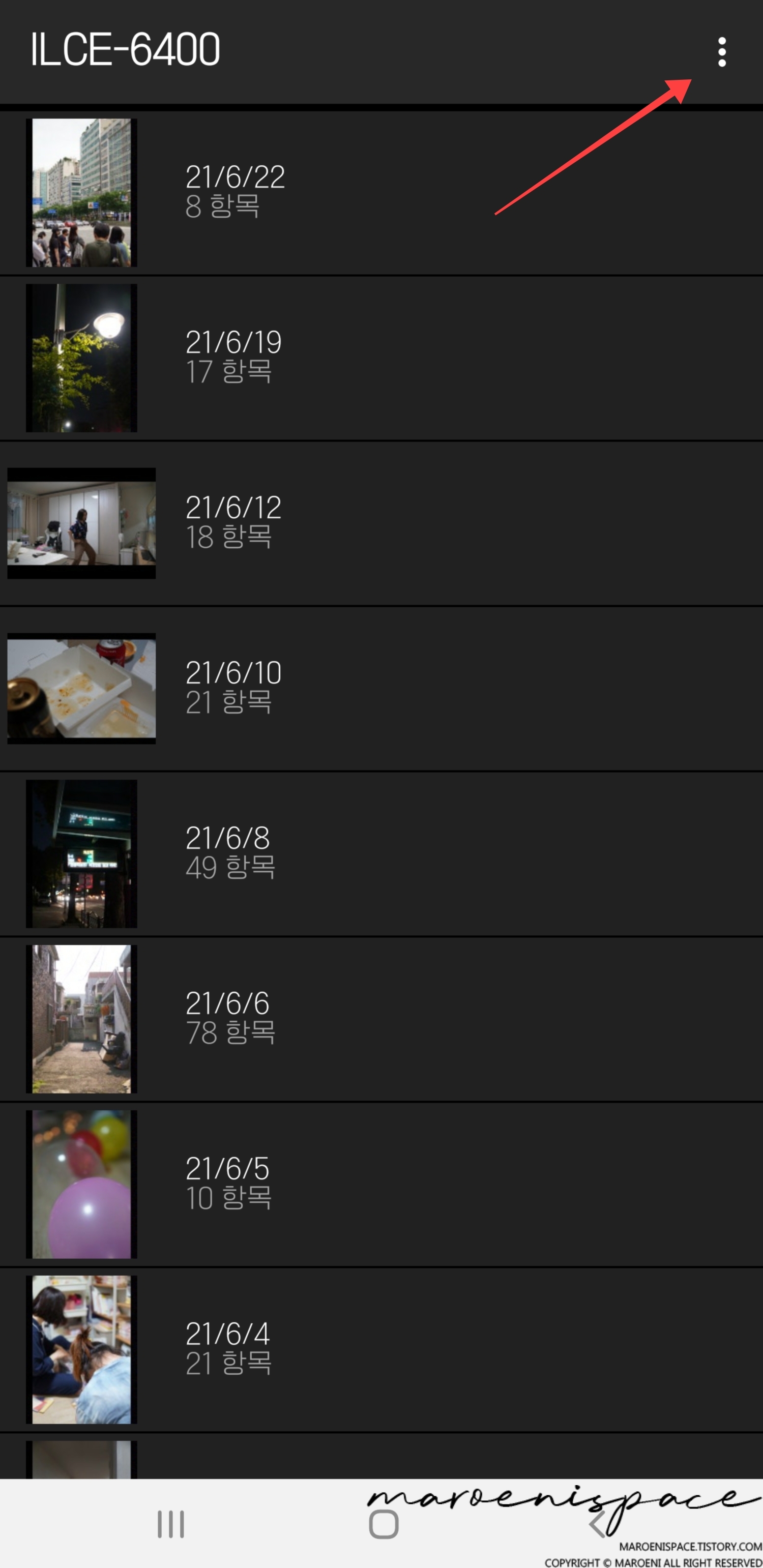
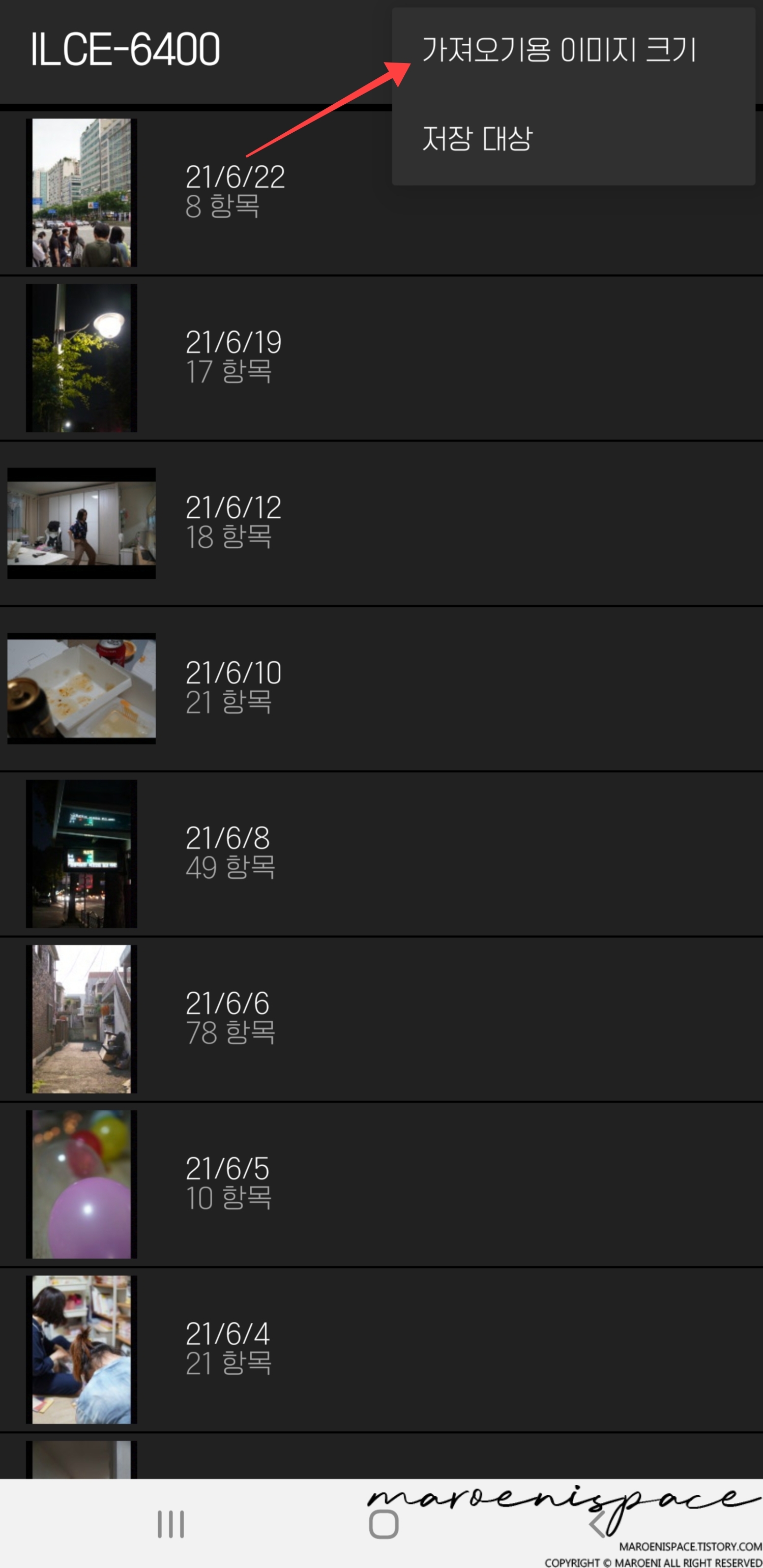
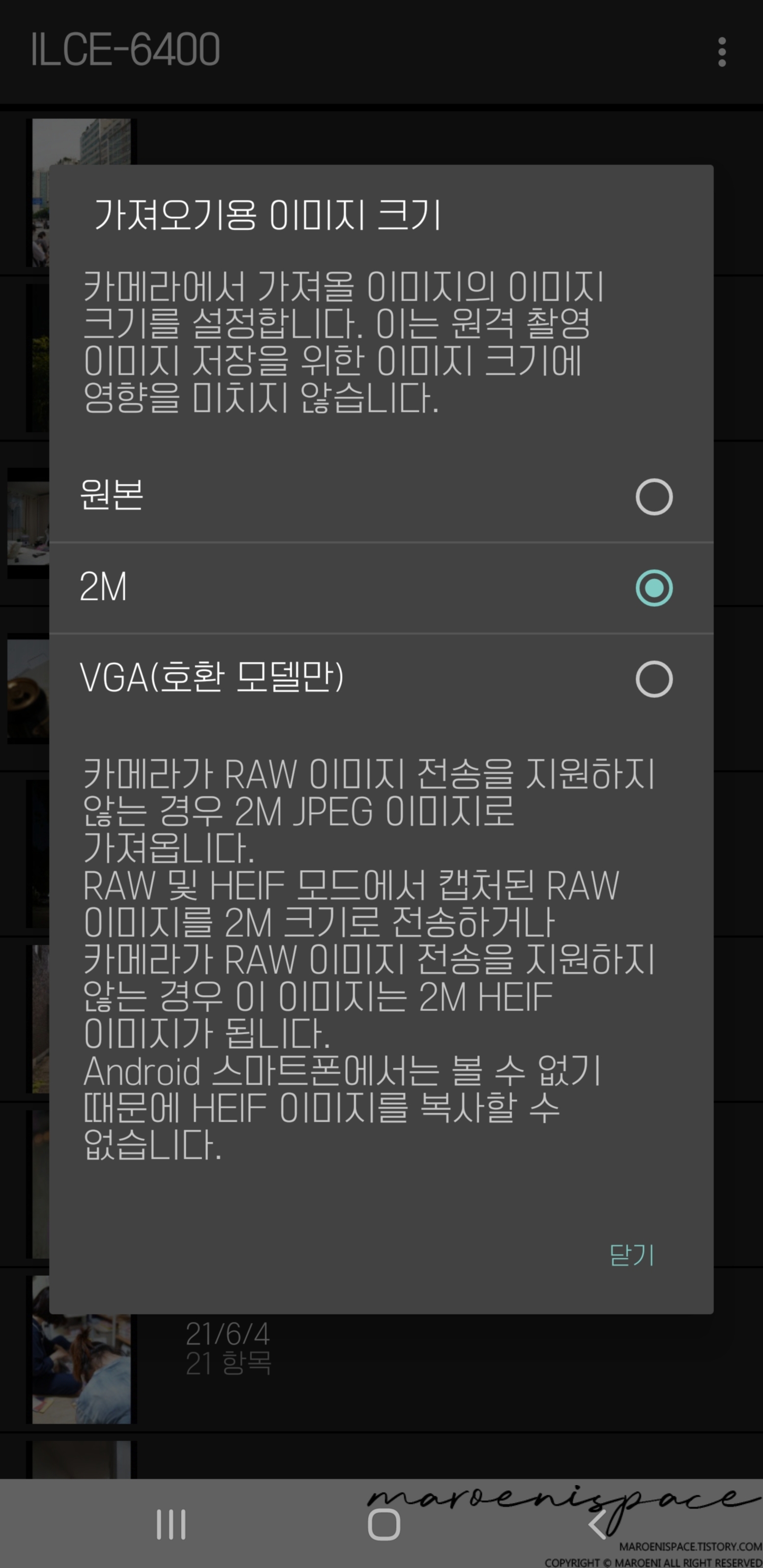
참고로 전송되는 사진은 RAW가 아닌, JPG로 전송되는데, 설정-가져오기용 이미지 크기-원본을 선택해도 계속해서 JPG로 전송되는 이유는 저도 잘 모르겠읍니다...

스마트폰으로 옮겨진 사진은 스마트폰 내부의 DCIM-Imaging Edge Mobile 폴더에서 확인할 수 있답니다.
'@ Photo & Camera' 카테고리의 다른 글
| 라이트룸 & 포토샵 후지 필름 시뮬레이션 클래식 크롬 프리셋 XMP 공유 (159) | 2021.07.14 |
|---|---|
| 감성 만땅 폴라로이드 카메라! 코닥 미니샷 레트로3 포토프린터 구매 후기 및 화질 테스트 (4) | 2021.07.08 |
| 모바일 라이트룸 & 포토샵 꽃 사진 보정용 프리셋 공유 (9) | 2021.07.07 |
| 카메라 사진 정보에 포토그래퍼 및 저작권자 이름 넣는 방법 (2) | 2021.07.02 |
| 포토샵 라이트룸 데일리 & 쇼핑몰에 어울리는 XMP 프리셋 공유 (112) | 2021.06.15 |
| A6400 손떨방 올인원 줌렌즈 탐론 1770 구매 후기 (0) | 2021.06.13 |
| 다이소표 6천원 짜리 카메라 제습함 만들기 (2) | 2021.06.12 |
| 모바일 라이트룸 거친 느낌의 모노 메탈 DNG 프리셋 공유 (37) | 2021.06.10 |